Windows10系统键盘灵敏度怎么设置
其实咱们的电脑键盘也是可以设置灵敏度的,有些人在使用键盘打字的时候会出现反映迟钝的现象,打字会有一点延迟的感觉,按键反应慢,Windows10系统键盘灵敏度怎么设置?其实出现这种情况是因为我们在装系统的手并没有把键盘的灵敏度设置最高,下面小编介绍Windows10系统键盘灵敏度的设置方法。

1、首先在桌面上使用快捷键“Win+x”打开菜单,找到“控制面板”;
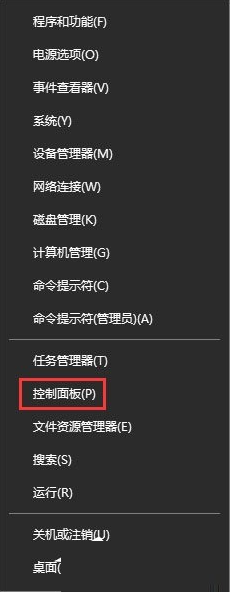
2、打开控制面板后,先将查看方式的类别选择为“大图标”,找到“键盘”并点击打开;
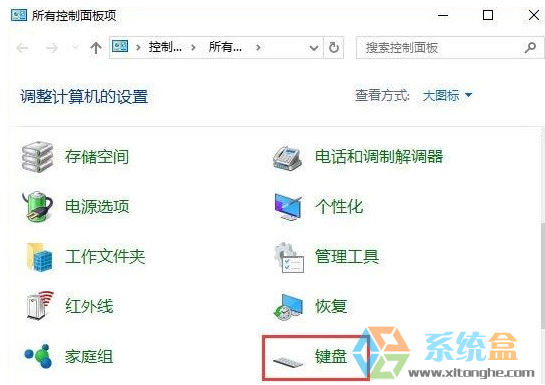
3、打开的键盘属性设置中,就可以看到键盘速度设置了,包括重复延迟、重复速度快慢等等,如果您打字速度足够快,可以将重复延迟时间设置的更短一些,这样有利于提升打字速率,随后点击确定即可。
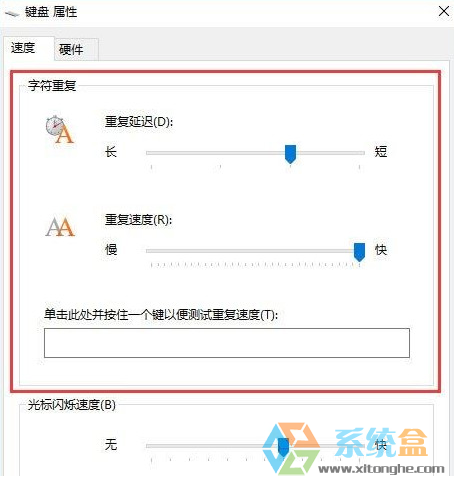
以上就是Windows10系统键盘灵敏度怎么设置的介绍了,遇到这种问题的只要按照以上的方法设置即可。希望本教程下能够给大家带来帮助。
>更多相关文章
首页推荐
佛山市东联科技有限公司一直秉承“一切以用户价值为依归
- 01-11全球最受赞誉公司揭晓:苹果连续九年第一
- 12-09罗伯特·莫里斯:让黑客真正变黑
- 12-09谁闯入了中国网络?揭秘美国绝密黑客小组TA
- 12-09警示:iOS6 惊现“闪退”BUG
- 04-01“AI复活”生意的启示与挑战
- 04-01超200万人涌入直播间看卖“云” 上千家企业
- 04-01从虚拟到共生:数字人“花样百出”
- 03-29小米汽车“走进”京东,双方或将深化合作
- 03-29迎广交会,广州白云国际机场优化支付服务示
相关文章
24小时热门资讯
24小时回复排行
热门推荐
最新资讯
操作系统
黑客防御


















 粤公网安备 44060402001498号
粤公网安备 44060402001498号